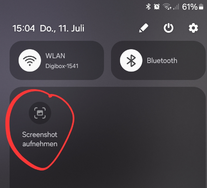ses
Administrator
Teammitglied
- 38.055
Hallo zusammen,
in diesem Thema soll es um eine kurze Anleitung gehen, wie man mit dem Samsung Galaxy S24 Ultra einen Screenshot erstellt.
Die ein oder andere Methode wird dir - selbst als erfahrener S24 Ultra Nutzer - vielleicht noch gänzlich unbekannt sein.
1. Hardware-Tasten: Öffnet die App oder den Bildschirm, von dem ihr einen Screenshot machen möchtet. Haltet gleichzeitig die Power-Taste (Ein/Aus-Taste) und die Leiser-Taste gedrückt. Der Bildschirm wird kurz blinken und ein kleines Menü wird am unteren Bildschirmrand erscheinen.
2. Bewegungen und Gesten: Geht zu "Einstellungen" - "Erweiterte Funktionen" - "Bewegungen und Gesten" und aktiviert dort "Screenshot". Führt eure Handkante von der einen Seite des Bildschirms zur anderen. Der Bildschirm wird blinken und der Screenshot wird aufgenommen.
3. Bixby Sprachbefehl: Stellt sicher, dass Bixby auf eurem Gerät aktiviert ist ("Einstellungen" - "Erweiterte Funktionen" - "Bixby"). Sage nun einfach "Hi Bixby, mach einen Screenshot“ und der Screenshot wird erstellt.
4. Smart Select Panel: Tipp auf "Einstellungen" - "Anzeige" - "Seiten-Paneele" und wähle dort "Ein". Tippe nun auf Paneele und wähle dort "Smart Select". Wischt vom rechten Bildschirmrand nach links, um das Edge Panel zu öffnen. Wählt „Rechteck“ oder „Oval“ und zieht den Bereich, den ihr erfassen möchtet.
Wir hoffen, dass diese Anleitung weiter hilft. Der Anleitung "Präfix" ist für alle User freigeschaltet, teilt gerne kleinere und umfangreichere Tipps und Anleitungen zum S24 Ultra mit der Community.
Gruß
Sebastian
in diesem Thema soll es um eine kurze Anleitung gehen, wie man mit dem Samsung Galaxy S24 Ultra einen Screenshot erstellt.
Die ein oder andere Methode wird dir - selbst als erfahrener S24 Ultra Nutzer - vielleicht noch gänzlich unbekannt sein.
1. Hardware-Tasten: Öffnet die App oder den Bildschirm, von dem ihr einen Screenshot machen möchtet. Haltet gleichzeitig die Power-Taste (Ein/Aus-Taste) und die Leiser-Taste gedrückt. Der Bildschirm wird kurz blinken und ein kleines Menü wird am unteren Bildschirmrand erscheinen.
2. Bewegungen und Gesten: Geht zu "Einstellungen" - "Erweiterte Funktionen" - "Bewegungen und Gesten" und aktiviert dort "Screenshot". Führt eure Handkante von der einen Seite des Bildschirms zur anderen. Der Bildschirm wird blinken und der Screenshot wird aufgenommen.
3. Bixby Sprachbefehl: Stellt sicher, dass Bixby auf eurem Gerät aktiviert ist ("Einstellungen" - "Erweiterte Funktionen" - "Bixby"). Sage nun einfach "Hi Bixby, mach einen Screenshot“ und der Screenshot wird erstellt.
4. Smart Select Panel: Tipp auf "Einstellungen" - "Anzeige" - "Seiten-Paneele" und wähle dort "Ein". Tippe nun auf Paneele und wähle dort "Smart Select". Wischt vom rechten Bildschirmrand nach links, um das Edge Panel zu öffnen. Wählt „Rechteck“ oder „Oval“ und zieht den Bereich, den ihr erfassen möchtet.
Wir hoffen, dass diese Anleitung weiter hilft. Der Anleitung "Präfix" ist für alle User freigeschaltet, teilt gerne kleinere und umfangreichere Tipps und Anleitungen zum S24 Ultra mit der Community.
Gruß
Sebastian